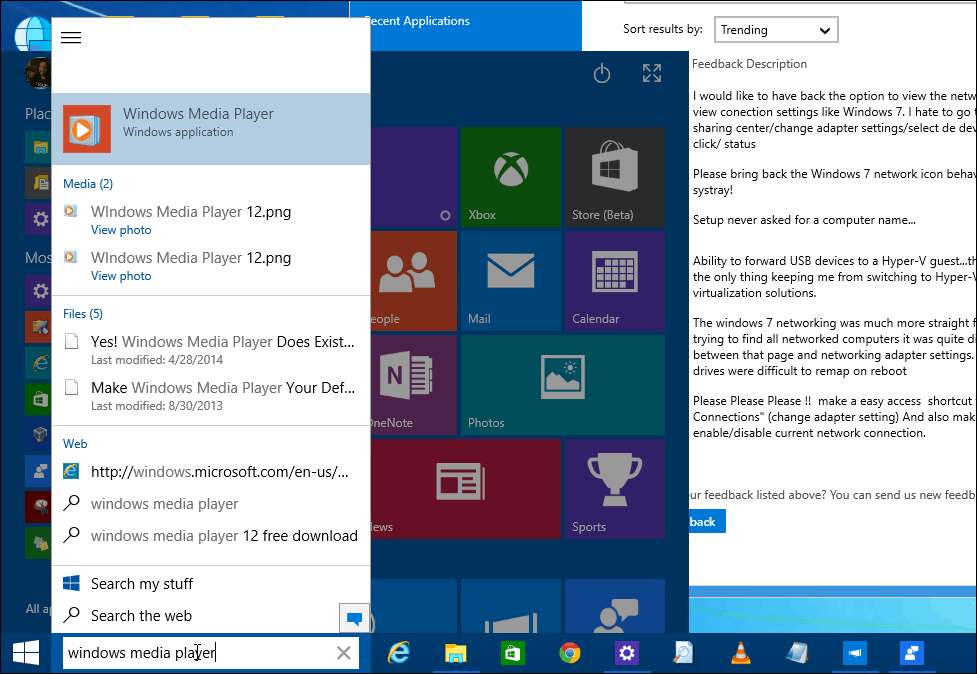So richten Sie ein Alexa Flash Briefing ein: Ein Leitfaden für Vermarkter: Social Media Examiner
Alexa Flash Briefing / / September 25, 2020
 []
[]
Möchten Sie eine neue Möglichkeit, Kunden und Interessenten Inhalte bereitzustellen? Sie fragen sich, wie Amazon Echo oder Echo Dot helfen können?
In diesem Artikel werden Sie Erfahren Sie, wie Sie ein Amazon Alexa-Flash-Briefing einrichten, um regelmäßig Produktaktualisierungen, Veranstaltungsinformationen und Expertentipps für ein engagiertes Publikum bereitzustellen.
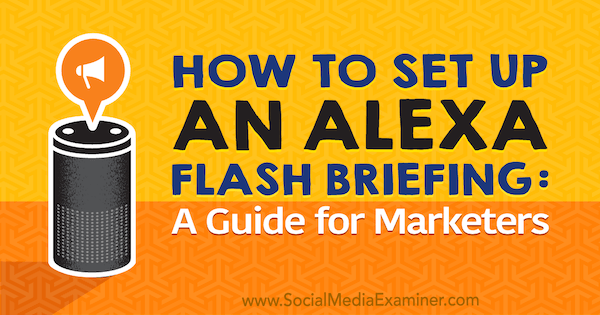
Was ist ein Flash Briefing?
Amazon Echo und Dot sind sprachaktivierte Geräte, die mit einfachen Sprachbefehlen eine Reihe von Aufgaben ausführen können. Wenn Sie Ihr eigenes Flash-Briefing für das Echo einrichten, können Sie dies tun Stellen Sie Kunden und Interessenten täglich oder wöchentlich aufgezeichnete Audioinhalte zur Verfügung.
Wenn Sie ein Flash-Briefing einrichten, steht es Echo-Besitzern im Internet zur Verfügung Alexa Skills Store. Nachdem sie es als "Fertigkeit" installiert haben, sagen sie einfach "Alexa, spiele mein Flash-Briefing", um es über ihr Echo anzuhören. Jedes Briefing kann bis zu 10 Minuten dauern.

Sie können ein Flash-Briefing zu erstellen Bieten Sie Tipps, Branchennachrichten, inspirierende Zitate, professionelle Einblicke und mehr. Zum Beispiel könnte eine Apotheke tägliche Gesundheitstipps liefern oder ein Lebensberater könnte „Wohlfühlinhalte“ teilen.
Das Briefing von Eagle Realty, "The Myrtle Beach Real Estate Minute", liefert Preis- und Bestandsaktualisierungen und teilt Investitions- und Kaufmöglichkeiten für Eigenheime auf ihrem Markt.
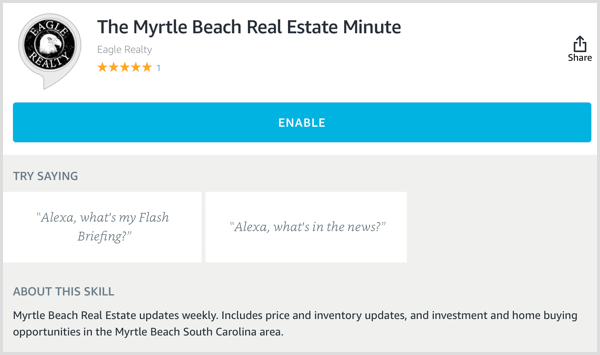
Hier erfahren Sie, wie Sie Inhalte einrichten und in Ihr eigenes Flash-Briefing hochladen.
# 1: Erstellen Sie einen RSS-Feed
Der erste Schritt besteht darin, einen RSS-Feed einzurichten. Hier laden Sie die Audiodateien für Ihr Flash-Briefing hoch.
Wenn Sie nach einem Plug-and-Play-Tool suchen, SoundUp funktioniert ähnlich wie Libsyn und Soundcloud mit Podcasts arbeiten. Sie laden eine Aufnahme auf SoundUp hoch und sie wird an Amazon gesendet. Es lässt dich sogar Laden Sie Ihre Briefings hoch und planen Sie sie vor. SoundUp hat Pläne ab 14,99 USD pro Monat.
Wenn Sie ein Tool möchten, das SoundUp ähnelt, versuchen Sie es Wirkung oder Handlung.
Nachdem Sie sich bei SoundUp angemeldet haben, Gehen Sie zur Registerkarte Meine Sounds und Klicken Sie auf Meine Links auf der linken Seite. Der Link zur Feed-URL wird rechts angezeigt. Klicken Sie auf das Kopiersymbol zu Kopieren Sie die Feed-URL, die Sie in der Amazon Developer Console benötigen.
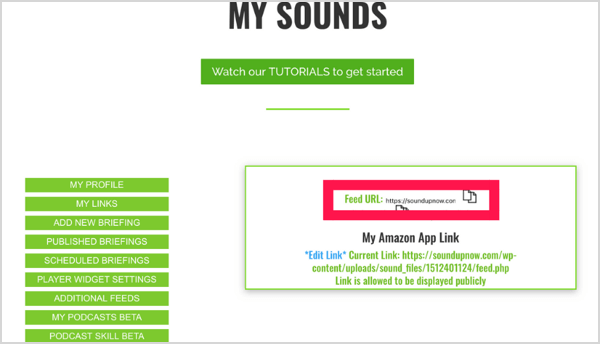
# 2: Registrieren Sie sich als Amazon Developer
Jetzt müssen Sie ein Amazon Developer-Konto erstellen. Gehe zu https://developer.amazon.com/ und Klicken Sie auf Developer Console in der oberen rechten Ecke der Seite. Sie werden dazu aufgefordert Melden Sie sich bei Ihrem Amazon-Konto an wenn Sie es noch nicht getan haben.
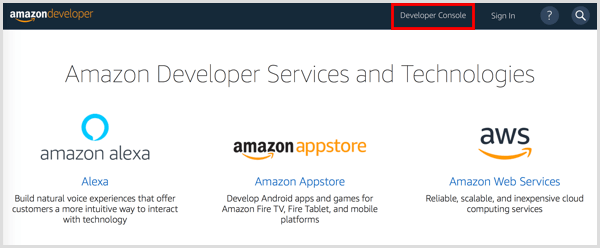
Nächster, Geben Sie Ihre Kontaktinformationen und Ihren Firmennamen an um Ihr Konto einzurichten. Klicken Sie auf Speichern und fortfahren wenn du fertig bist
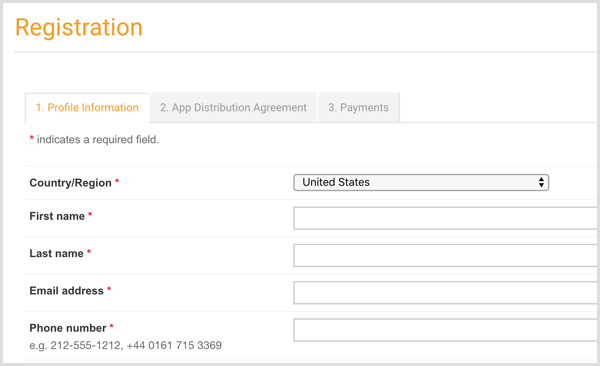
Überprüfen und akzeptieren Sie die Bedingungen für Entwicklerkonten.
Auf der nächsten Seite Geben Sie an, ob Sie Ihre Inhalte monetarisieren möchten. Nach dir Klicken Sie auf Speichern und fortfahrensehen Sie Ihr Developer Console-Dashboard.
# 3: Erstellen Sie eine Fähigkeit
Nachdem Sie ein Entwicklerkonto eingerichtet haben, können Sie dies tun Erstelle deine erste Alexa-Fertigkeit. Am oberen Bildschirmrand Klicken Sie auf die Registerkarte Alexa und dann Klicken Sie unter Alexa Skills Kit auf Erste Schritte.
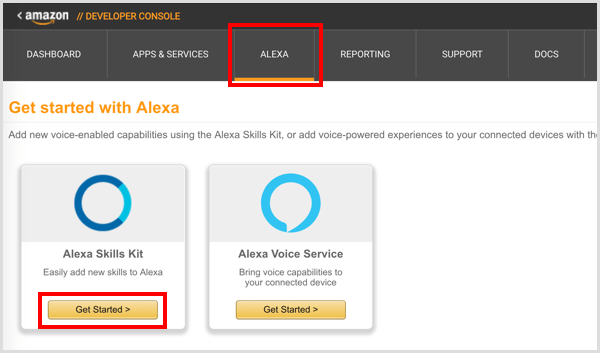
Auf der nächsten Seite Klicken Sie auf Fähigkeit erstellen.
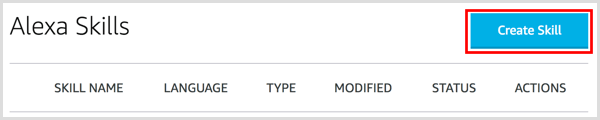
Im Textfeld unter Fertigkeit erstellen, Geben Sie einen Namen für IhreFertigkeit und klicken Sie auf Nächster.
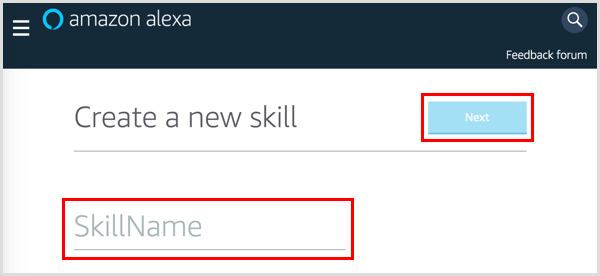
Um eine Fertigkeit aufzubauen, können Sie Ihr eigenes benutzerdefiniertes Modell entwerfen oder mit einem vorgefertigten Modell beginnen. Für Ihr Flash-Briefing Klicken Sie unter Flash Briefing auf die Schaltfläche Auswählen und dann Klicken Sie auf Fähigkeit erstellen.
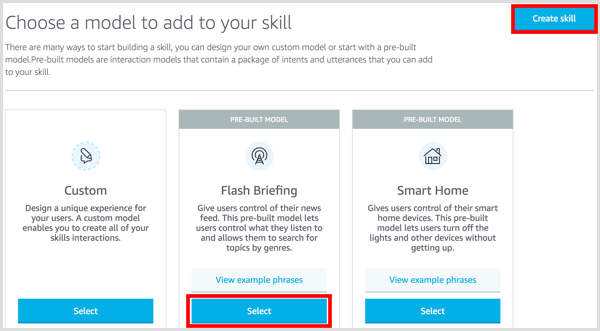
# 4: Konfigurieren Sie Ihren Flash Briefing Feed
Jetzt können Sie Ihren Flash-Briefing-Feed einrichten. Zuerst, Geben Sie eine benutzerdefinierte Fehlermeldung einDies können bis zu 100 Zeichen sein. Alexa sagt diesen Text dem Benutzer, wenn die Fertigkeit den Inhalt nicht liefert. Zum Beispiel könnten Sie etwas sagen wie: "[Name der Fertigkeit] ist derzeit nicht verfügbar." Um eine Vorschau von Alexa mit Ihrer Fehlermeldung zu hören, klicken Sie rechts auf die Schaltfläche Wiedergabe.
Wenn Sie fertig sind, Klicken Sie auf Speichern und dann Klicken Sie auf + Neuen Feed hinzufügen.
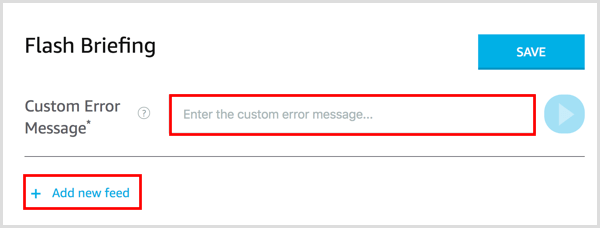
Jetzt müssen Sie die Informationen zu Ihrem Flash-Briefing-Feed ausfüllen.
Für die Präambel Geben Sie eine kurze Einführung für Ihren Feed ein, wie "In Marketing-Nachrichten ..." Es sollte mit "In" oder "From" beginnen und kann aus bis zu 70 Zeichen bestehen. Alexa liest dem Benutzer dieses Intro vor, bevor er den Feed-Inhalt bereitstellt.
Klicken Sie auf die Schaltfläche Wiedergabe auf der rechten Seite, damit Alexa die Einführung für Sie wiederholt. Wenn der Ton zu schnell klingt, Fügen Sie ein Komma oder einen Punkt hinzu zu Fügen Sie eine kurze Pause ein.
Nächster, füge einen Namen hinzu um Ihren Feed zu identifizieren (z. B. "Marketing-News") und Geben Sie an, wie oft Ihr Feed aktualisiert wird. Sie können stündlich, täglich oder wöchentlich wählen. Für den Inhaltstyp Wählen Sie Audio.
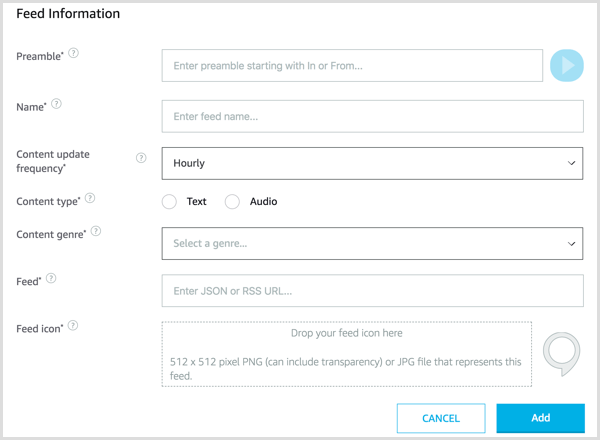
Für das Inhaltsgenre Wählen Sie eine Kategorie für Ihren Feed aus dem Dropdown-Menü. Zu Ihren Optionen gehören Schlagzeilen, Business, Technologie und mehr.
Im Feld Feed Fügen Sie die URL für den von Ihnen eingerichteten RSS-Feed ein. Ziehen Sie dann per Drag & Drop nach Laden Sie Ihr Feed-Symbol hoch. Das Symbol kann eine PNG- oder JPG-Datei sein und die empfohlene Größe beträgt 512 x 512 Pixel. Wenn Sie mit dem Formular fertig sind, Klicken Sie auf die Schaltfläche Hinzufügen.
Holen Sie sich YouTube Marketing Training - Online!

Möchten Sie Ihr Engagement und Ihren Umsatz mit YouTube verbessern? Nehmen Sie dann an der größten und besten Versammlung von YouTube-Marketingexperten teil, die ihre bewährten Strategien teilen. Sie erhalten eine schrittweise Live-Anleitung, auf die Sie sich konzentrieren können YouTube-Strategie, Videoerstellung und YouTube-Anzeigen. Werden Sie zum YouTube-Marketing-Helden für Ihr Unternehmen und Ihre Kunden, während Sie Strategien implementieren, die nachgewiesene Ergebnisse erzielen. Dies ist eine Live-Online-Schulungsveranstaltung Ihrer Freunde bei Social Media Examiner.
KLICKEN SIE HIER FÜR DETAILS - VERKAUF ENDET AM 22. SEPTEMBER!# 5: Richten Sie ein Profil für Ihr Briefing im Alexa Skill Store ein
Oben auf der Seite, Klicken Sie auf die Registerkarte Starten um festzulegen, wie Ihre Fertigkeiten im Alexa Skills Store angezeigt werden sollen.
Im Textfeld Öffentlicher Name Geben Sie den Namen der Fertigkeit ein, der in der Alexa-App angezeigt wird. Dieser Name kann sich von Ihrem Aufrufnamen unterscheiden und muss zwischen 2 und 50 Zeichen lang sein.
Für die Beschreibung eines Satzes Fügen Sie einen kurzen Satz hinzu, der die Fähigkeit beschreibt oder was Kunden damit machen können. Diese Informationen werden in der Skill-Liste der Alexa-App angezeigt.
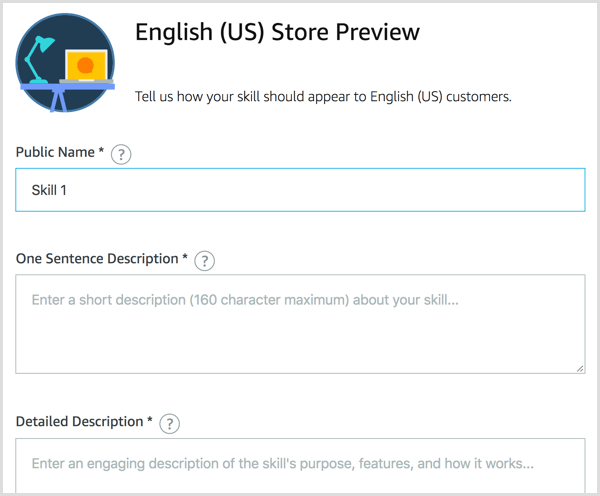
Darunter Geben Sie eine umfassendere Beschreibung Ihrer Fähigkeit. Fügen Sie Informationen zu allen Voraussetzungen hinzu(wie Hardware- oder Kontoanforderungen) und detaillierte Schritte für Benutzer, um loszulegen. Diese Beschreibung wird im Bereich "Über diese Fertigkeit" für Ihre Fertigkeit im Alexa-Store angezeigt.
Hinweis: Sie können die Felder für Beispielphrasen überspringen, da diese Informationen bereits integriert sind.
Als nächstes scrollen Sie nach unten und Laden Sie Ihre kleinen und großen Skill-Symbole hoch. Für das kleine Symbol wird eine Größe von 108 x 108 und für das große Skill-Symbol eine Größe von 512 x 512 Pixel empfohlen. Ebenfalls, Wählen Sie eine Kategorie, die Ihre Fähigkeiten am besten beschreibt um es den Kunden leichter zu machen, es zu finden.
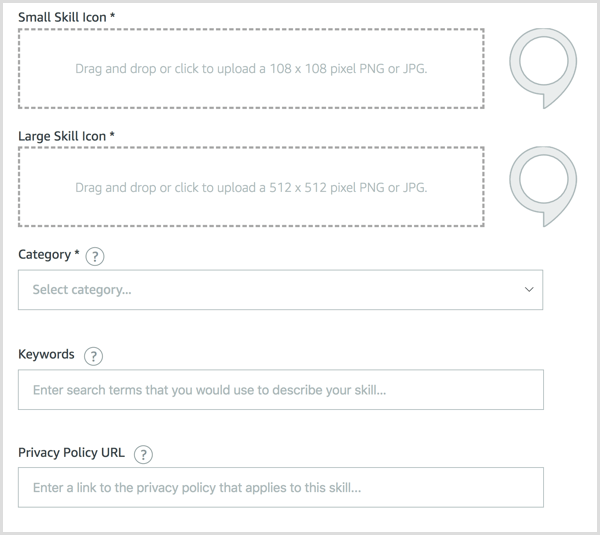
Beachten Sie, dass Benutzer im Alexa Store und auf Amazon.com nach Schlüsselwörtern suchen können Fügen Sie einfache Suchwörter hinzu, die sich auf diese Fähigkeit beziehen oder sie beschreiben. Sie möchten den Benutzern das Auffinden erleichtern. Fügen Sie Leerzeichen oder Kommas zwischen Suchbegriffen ein.
Schließlich, Link zu Ihrer Datenschutzrichtlinie und den Nutzungsbedingungen das gilt für diese Fähigkeit. Wenn du fertig bist, Klicken Sie auf Speichern und fortfahren.
# 6: Beantworten Sie Fragen zu Datenschutz, Compliance und Verfügbarkeit
Als Nächstes müssen Sie einige Fragen zum Datenschutz und zur Einhaltung von Vorschriften beantworten. Wenn du fertig bist, Klicken Sie auf Speichern und fortfahren.
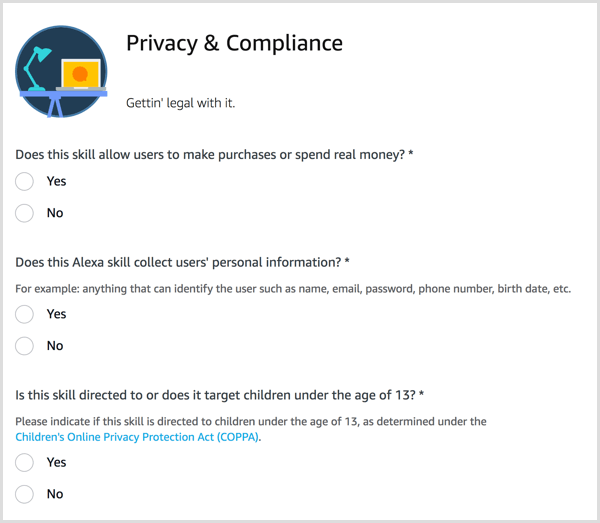
Auf der nächsten Seite Beantworten Sie die Verfügbarkeitsfragen. Wenn Sie für die erste Frage "Öffentlich" auswählen (Wer sollte Zugriff auf diese Fertigkeit haben?), Wird Ihre Fertigkeit an Amazon gesendet und überprüft. Wenn es nicht zertifiziert ist, werden Sie darüber informiert, was Sie tun müssen, und Sie müssen zurückkommen und das Problem beheben. Klicken Sie auf Speichern und fortfahren wenn du fertig bist
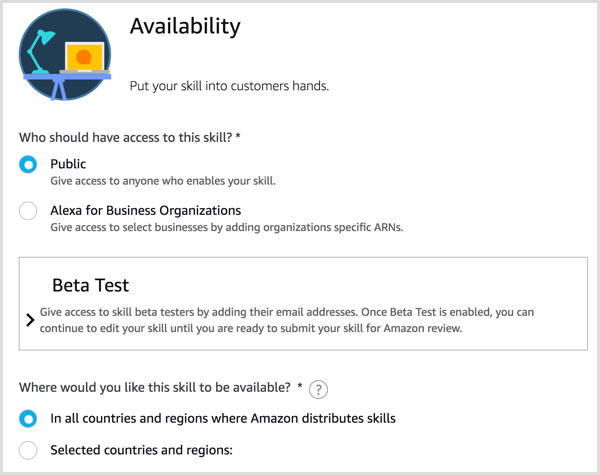
# 7: Reichen Sie Ihre Fähigkeiten zur Überprüfung ein
Der letzte Schritt, bevor Sie Ihre Fähigkeiten bei Amazon einreichen, ist zu Führen Sie eine Validierungsprüfung durch. Auf der Seite "Einreichung" listet Amazon alle Korrekturen auf, die Sie an Ihrer Einreichung vornehmen müssen. Wenn du einmal Nehmen Sie alle angeforderten Korrekturen vor, klickenZur Überprüfung einreichen. Ihre Einsendung wird dann zur Genehmigung an Amazon gesendet.
Beachten Sie, dass Sie Ihre Fertigkeit bei jeder Bearbeitung erneut zur Genehmigung einreichen müssen.
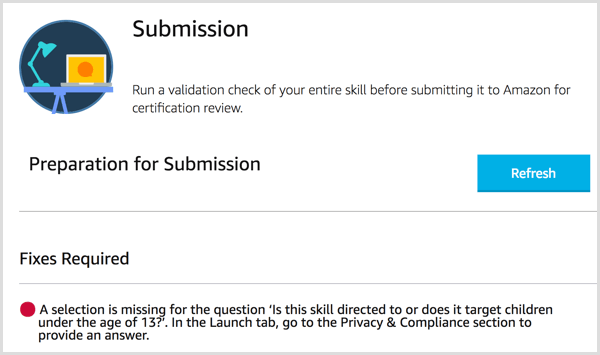
# 8: Nehmen Sie Ihr Flash Briefing auf und veröffentlichen Sie es
Sobald Sie Ihren Briefing-Feed eingerichtet haben, können Sie Ihre erste Audiodatei aufnehmen, die bis zu 10 Minuten lang sein kann. Sie können Verwenden Sie eine beliebige Anwendung, mit der Sie MP3- oder MP4-Dateien erstellen können, sowie:
- Kühnheit (kostenlos für Windows und Mac OS)
- Garage Band (wird mit Mac OS installiert)
- Zencastr (webbasiert, mit einem kostenlosen Plan verfügbar)
- Anker (mobil, kostenlos)
Wenn Sie mit der Aufnahme fertig sind, laden Sie die Datei auf SoundUp, Effct, Storyline oder das von Ihnen verwendete Tool hoch.
Wenn Sie SoundUp verwenden, Anmeldung und Klicken Sie auf Meine Sounds am oberen Bildschirmrand. Auf der Linken, Klicken Sie auf Neues Briefing hinzufügen.
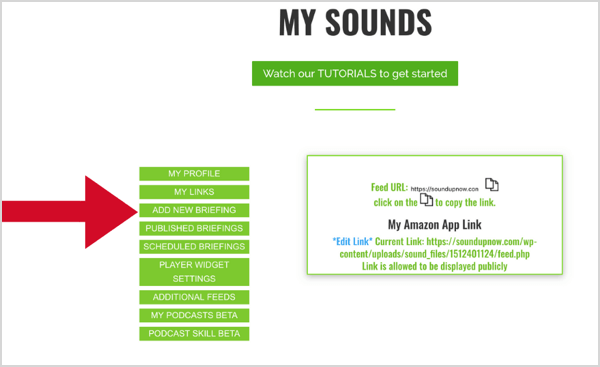
Im Feld Neues Briefing hinzufügen rechts Geben Sie einen Namen für Ihre Episode ein. Wählen Sie für den Feed Primär. Wählen Sie Ihre Audiodatei und das Datum, an dem die Episode veröffentlicht werden soll. Der Link "Weitere Informationen" ist optional, wird jedoch in der Liste Ihrer Fähigkeiten im Amazon Alexa Store angezeigt.
Pro-Tipp: Verwenden Sie den Link "Weitere Informationen", um Personen zu einer Seite mit Shownotizen, einem Blogbeitrag oder einer Verkaufsseite zu leiten.
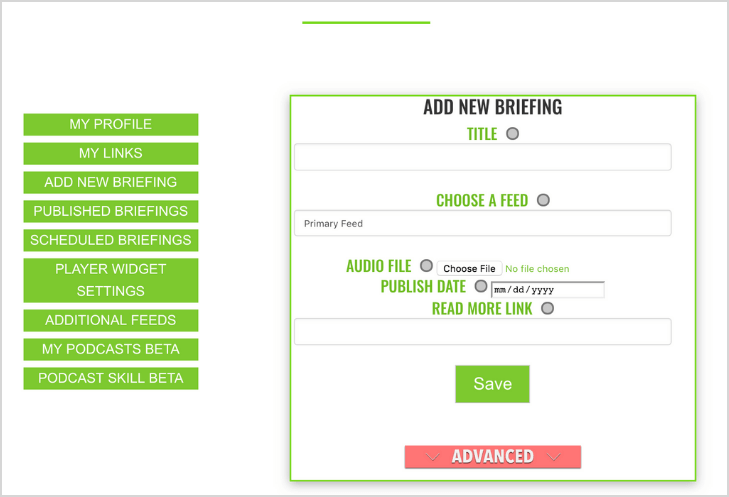
Nächster, Klicken Sie auf Datei auswählen und Laden Sie Ihre Audiodatei hoch. Wählen Sie Ihr Veröffentlichungsdatum und Klicken Sie auf Neu speichern um dein Audio hinzuzufügen. Sie können beliebig viele Briefings im Voraus planen.
Ihre Flash-Briefing-Fähigkeit ist jetzt aktiviert. Um eine Vorschau anzuzeigen, Fragen Sie Alexa: "Alexa, spielen Sie mein Flash-Briefing." und Sie sollten Ihr Briefing laut und deutlich hören.
# 9: Analytics messen
Um die Analyse für Ihr Flash-Briefing zu überprüfen, Gehen Sie zu Ihrer Entwicklerkonsole und Klicken Sie auf Messen.
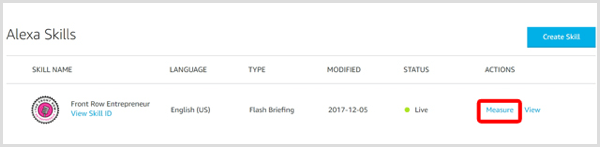
Sie können Wählen Sie aus mehreren Optionen für das Zeitintervall (Heute, Gestern, Letzte 7 Tage, Letzte 30 Tage und Benutzerdefinierter Bereich) und sehen Sie den Großteil aller Informationen, die Sie wissen müssen.
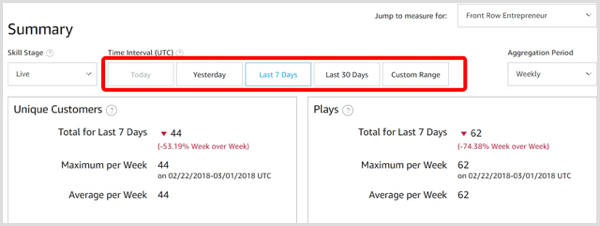
Du kannst auch Ändern Sie das Diagramm von der Diagrammansicht in die Rasteransicht Klicken Sie auf die Symbole links neben dem Download-Symbol.
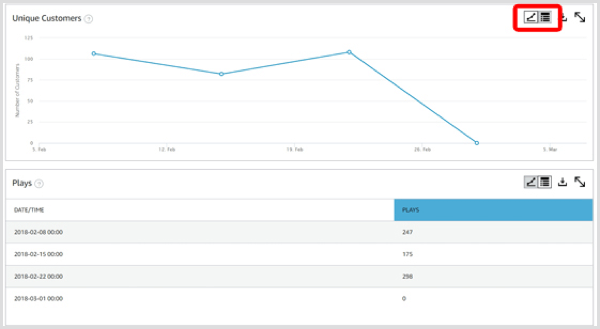
# 10: Bewerben Sie Ihr Flash Briefing
Um Hörer und Abonnenten zu gewinnen, bewerben Sie Ihr Flash-Briefing genauso wie Ihr Blog oder Ihren Podcast. Schreiben Sie einen Social-Media-Beitrag, senden Sie eine E-Mail an Ihre Abonnenten, fügen Sie einen Link zu Ihrer E-Mail-Signatur hinzu und fügen Sie einen Link in Ihre sozialen Profile ein.
Zu Teilen Sie Ihr Briefing, Navigieren Sie im Alexa Skills Store zu Ihren Fähigkeiten und Klicken Sie auf die Schaltfläche Teilen.
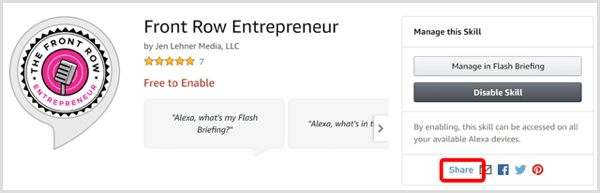
Das wirst du dann Sehen Sie sich einen Link an, den Sie teilen können. Halten Sie diesen Link auf einer digitalen Notiz griffbereit, damit Sie ihn überall und oft teilen können!
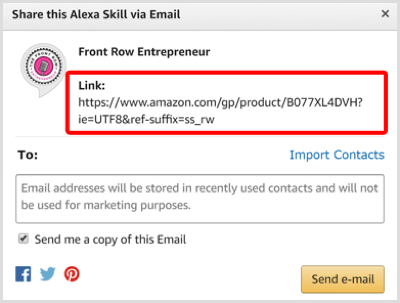
Fazit
Man kann mit Sicherheit sagen, dass diese Art von Audio-Updates erhalten bleiben, unabhängig davon, ob sie über Alexa als Flash-Briefing oder in Zukunft über Google Home oder Apple HomePod bereitgestellt werden. Für Vermarkter besteht der Schlüssel zur Maximierung des Potenzials dieses neuen Mediums darin, Briefings konsistent zu veröffentlichen, relevante Schlüsselwörter zu verwenden und Ihre Fähigkeiten über alle Kanäle hinweg zu fördern, um Ihr Publikum aufzubauen.
Was denkst du?Abonnieren Sie Flash-Briefings? Denken Sie darüber nach, Ihr eigenes Flash-Briefing einzurichten? Bitte teilen Sie Ihre Gedanken in den Kommentaren unten.